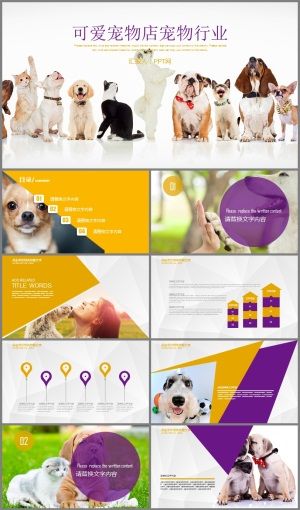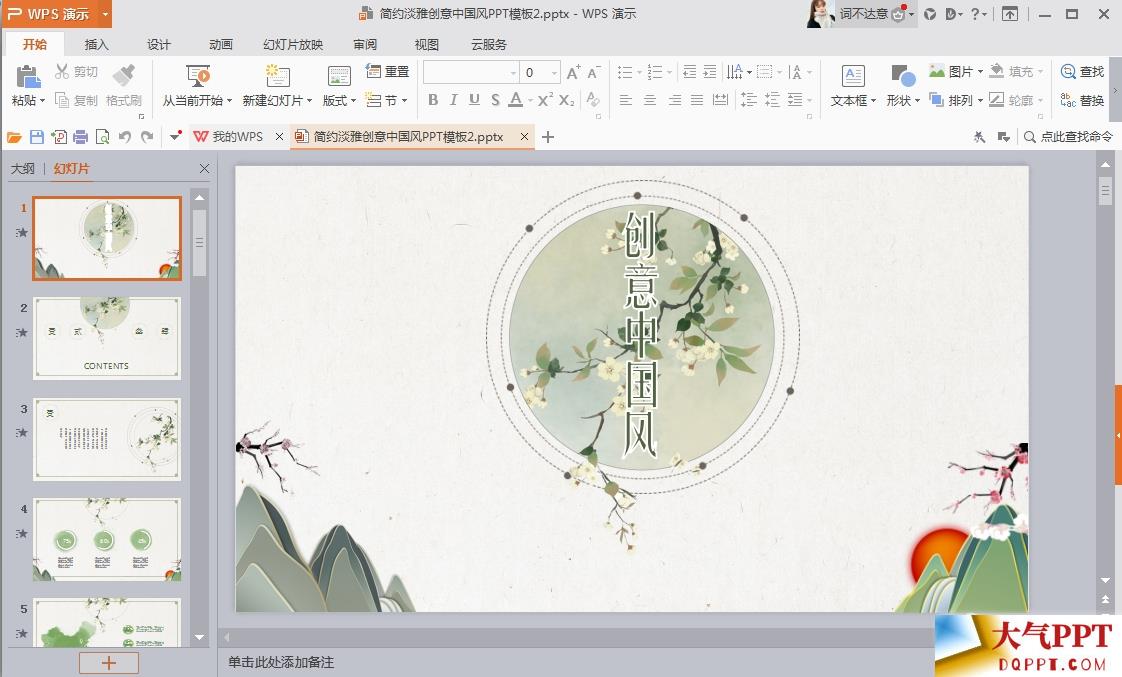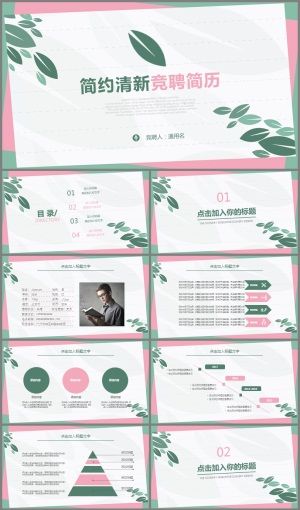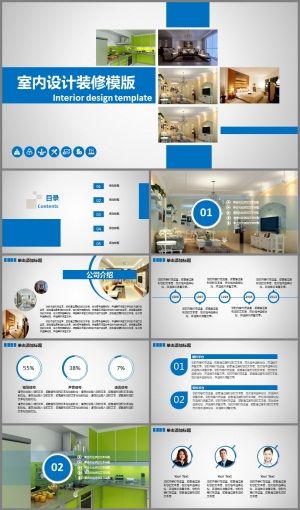hello大家好,我是峭壁今天打算开一个新栏目介绍PPT制作效率神器——小顽插件本人已经使用这款插件两年多了,我做PPT基本上已经离不开这款插件了,都这么说了,你可以感受到它的强大了吧!插件功能丰富,且听我慢慢道来~

图标是制作PPT时重要的装饰元素,阿里巴巴矢量图标库是国内的主流图标网站。只需输入关键词,便能找到需要的icon
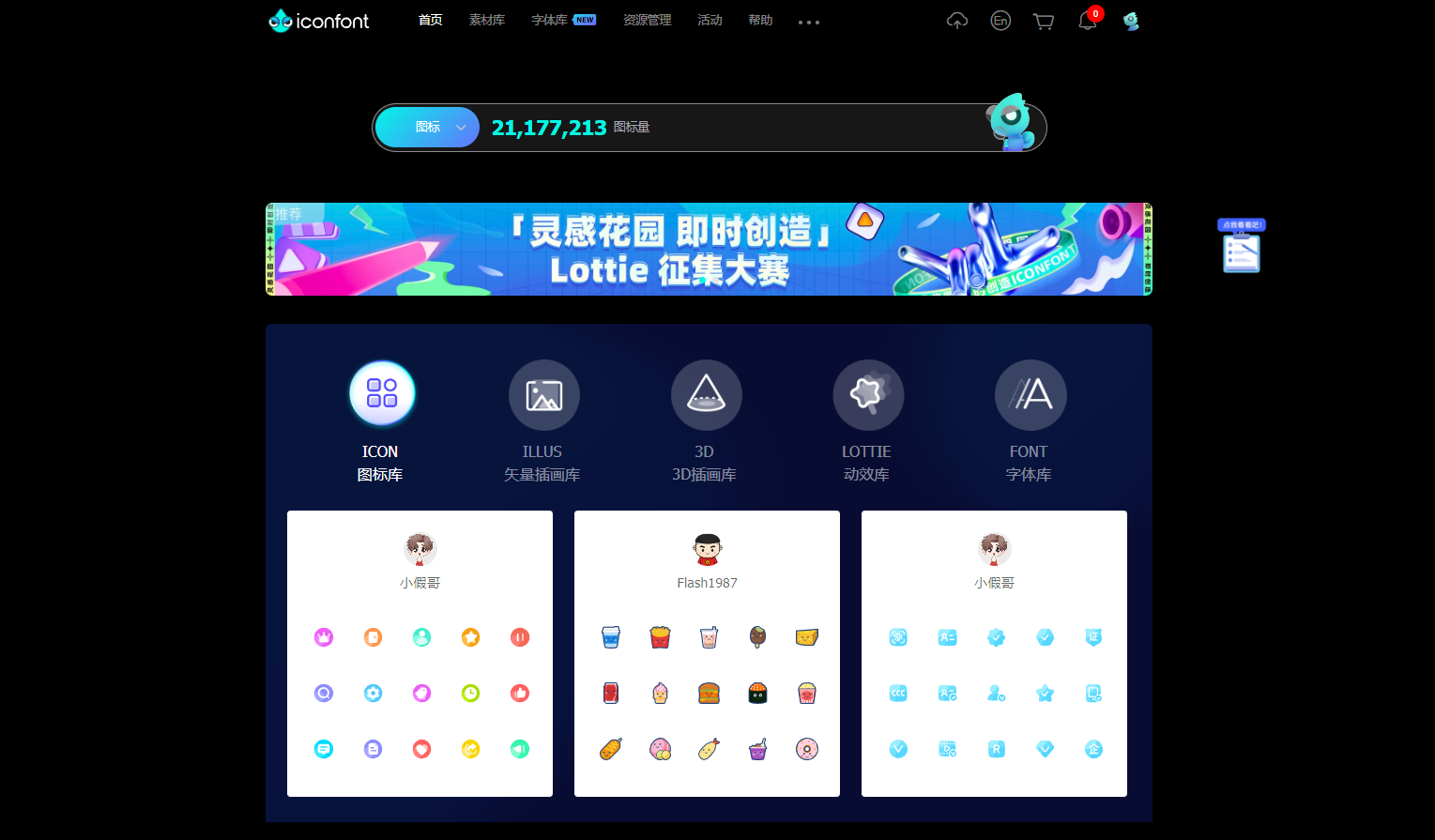
在下载时,网站会让你选择需要的格式下载。这里推荐大家下载SVG图标
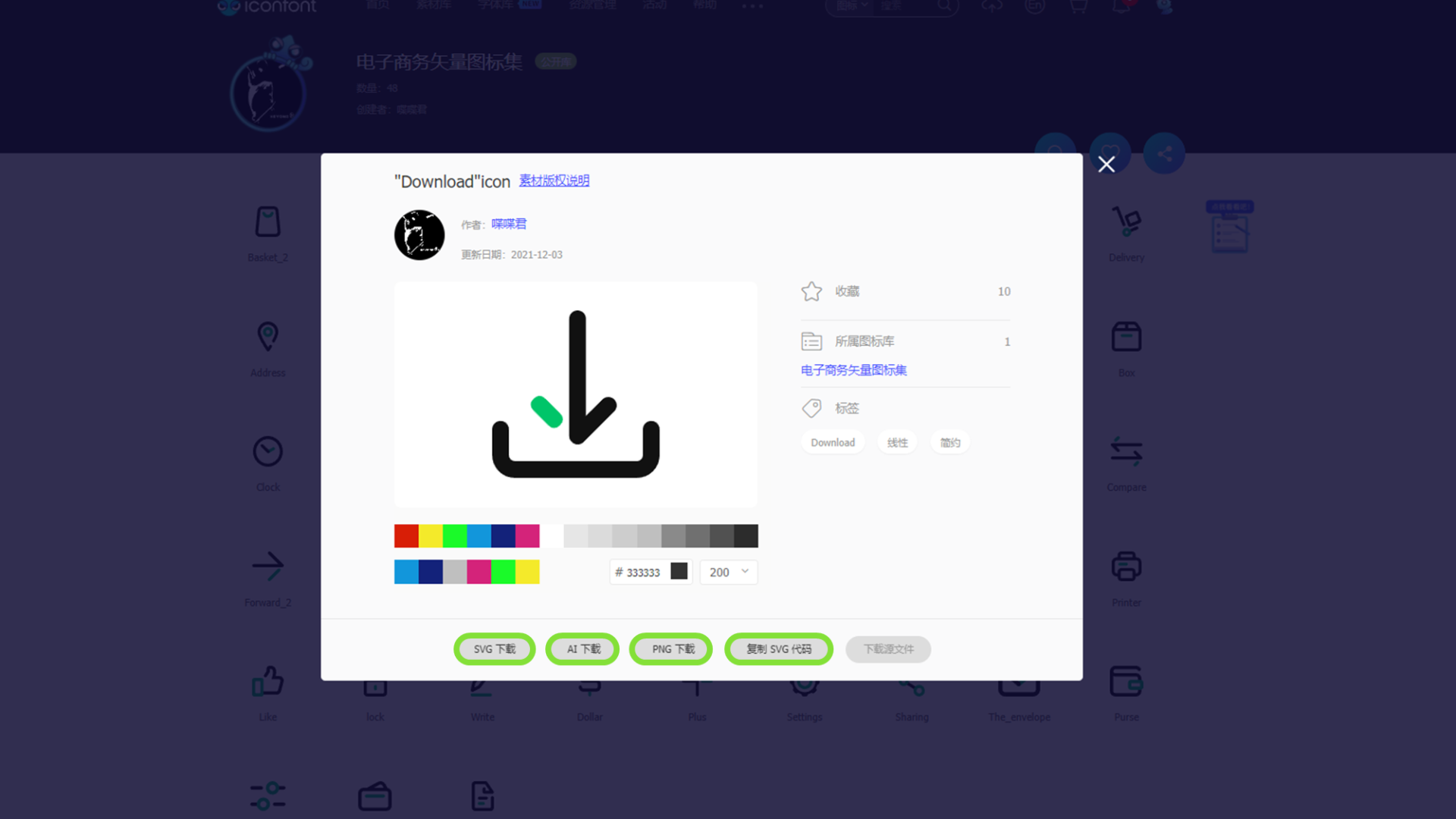
主要有两个好处01.可任意修改颜色02.可拆分重构图标,编辑性更强
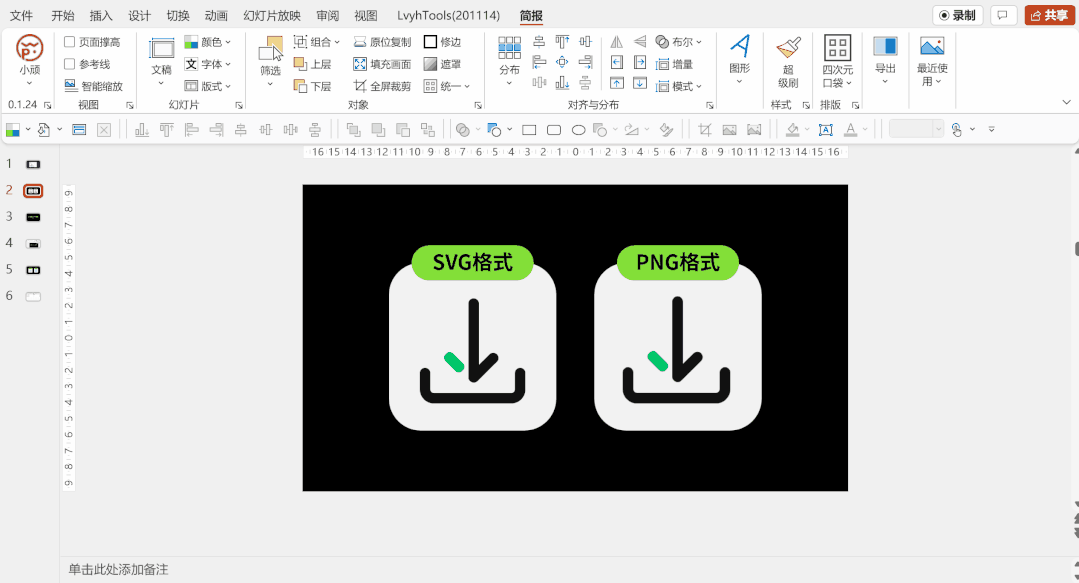
传统办法 / 将SVG格式图标下载到电脑里,再拖入PPT中简报办法 / 复制【图标SVG代码】,直接把图标粘贴到PPT中,省去存储图标的步骤
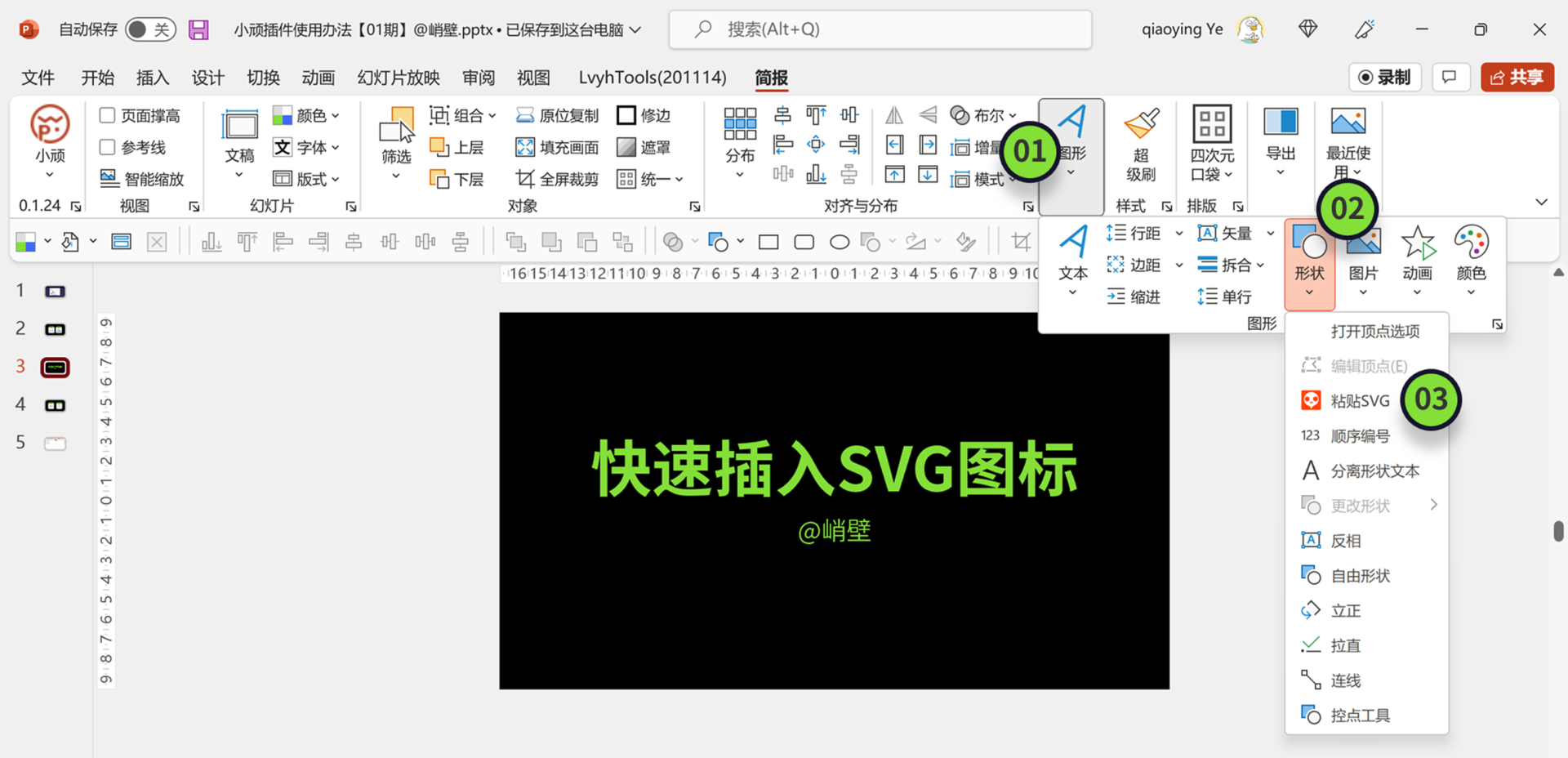
操作步骤在阿里巴巴矢量图标库复制【图标SVG代码】,点击简报-【图形】选项卡-【形状】-【粘贴SVG】
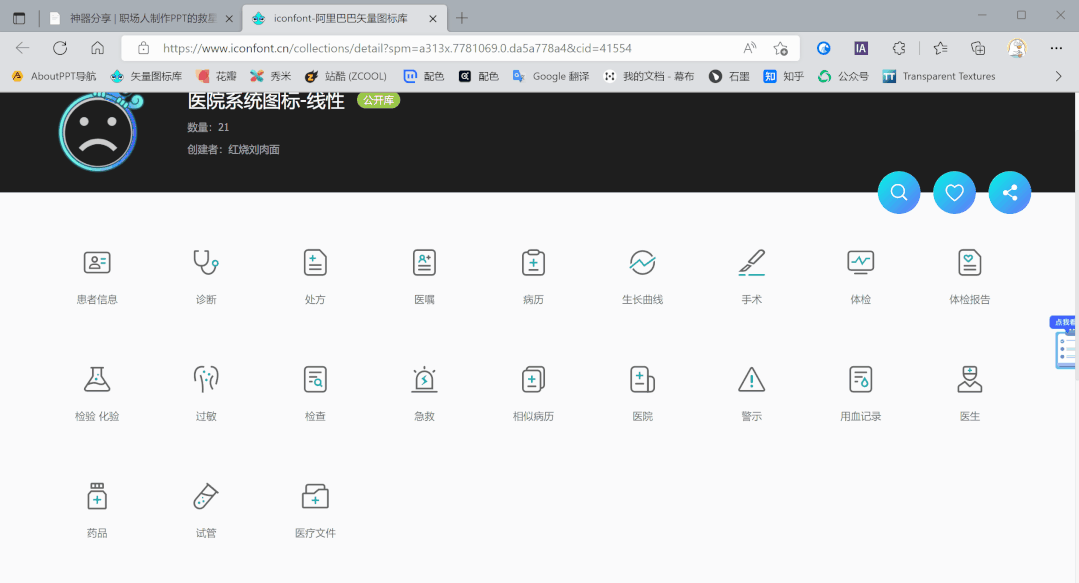
插件会默认粘贴到PPT页面的左上角,并贴心地帮你把它“取消组合”,让你知道它的组成部分此外,插件也能指定图标的位置。操作要点:只需在粘贴代码前先选定一个元素
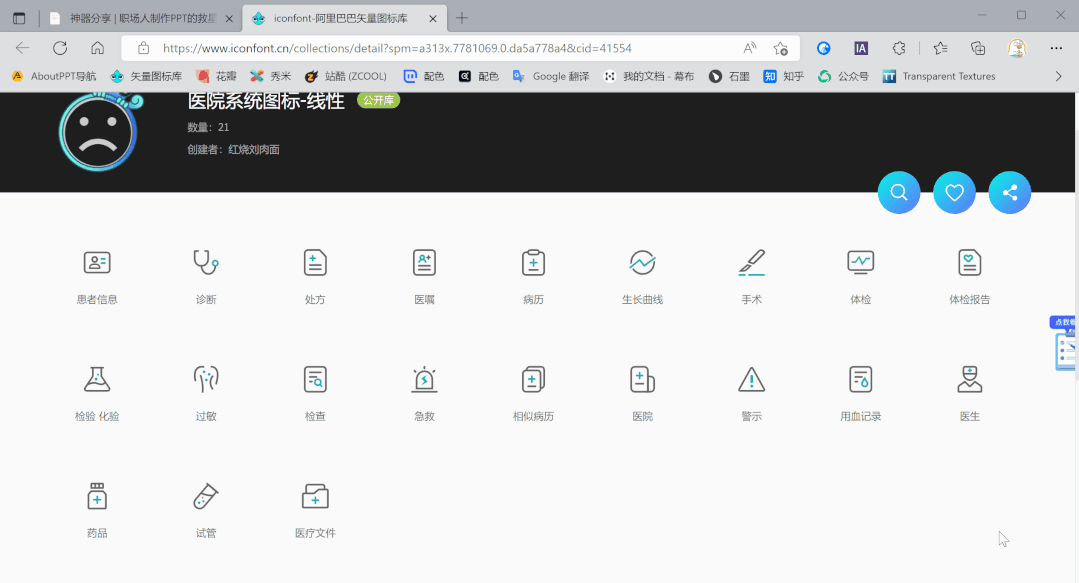

传统做法 / 使用自带裁剪工具,先裁剪为16:9比例,再将图片对齐边缘,拉大铺满屏幕
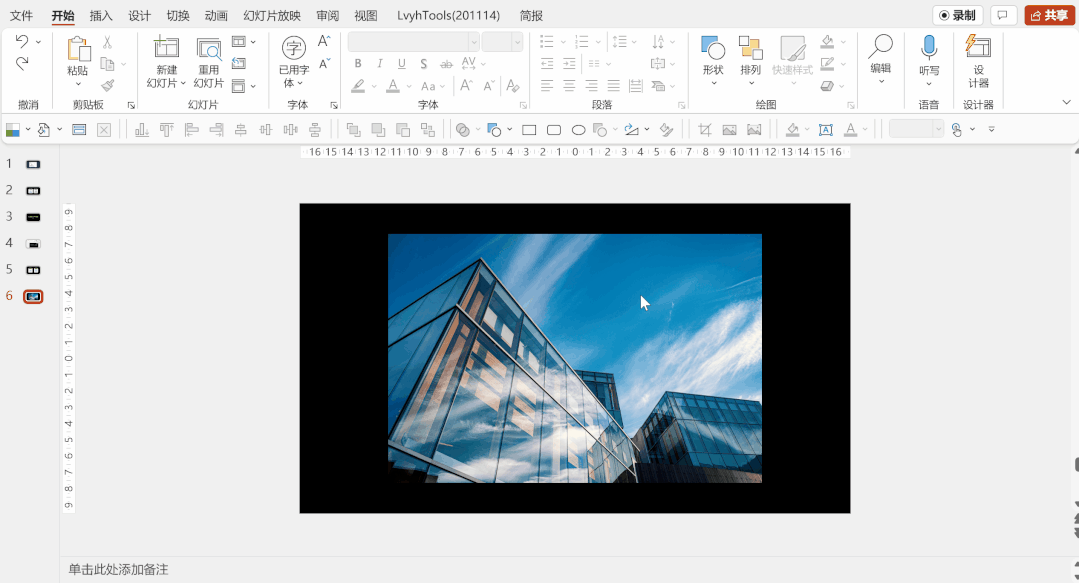
简报办法 / 选中图片,点击全屏裁剪-微调位置
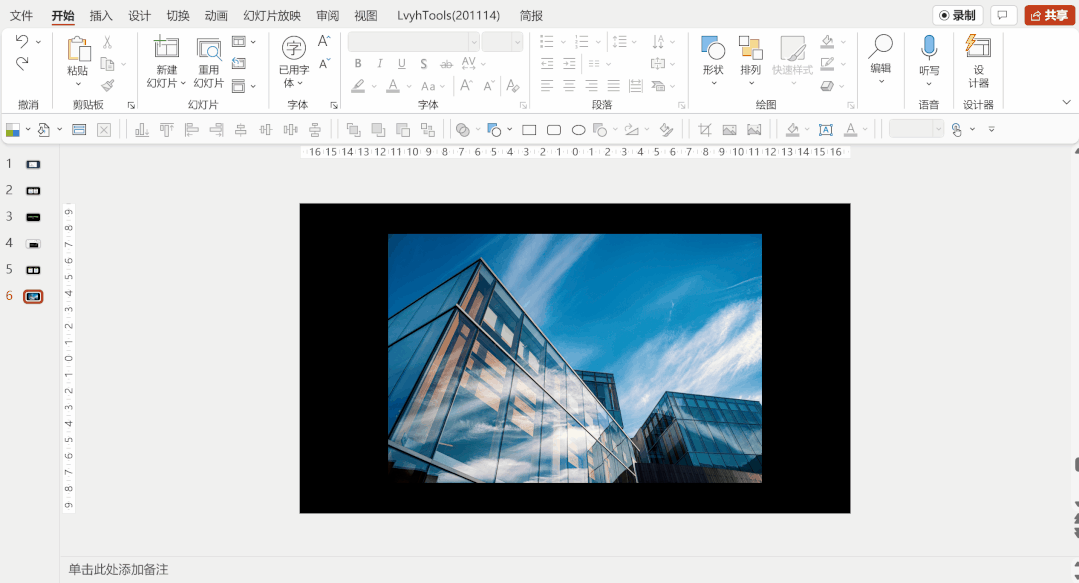
速度快了不止一点点!

使用蒙版弱化图片,可让文字内容更清晰可见
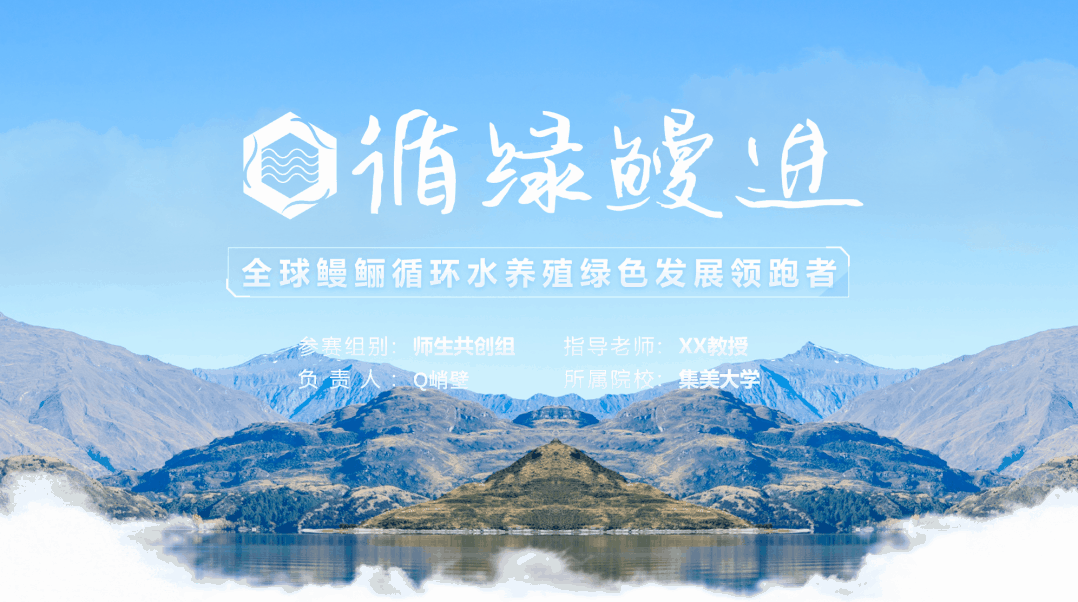
传统办法 / 插入一个全屏矩形,修改颜色,调整图层的顺序,让蒙版只盖住图片
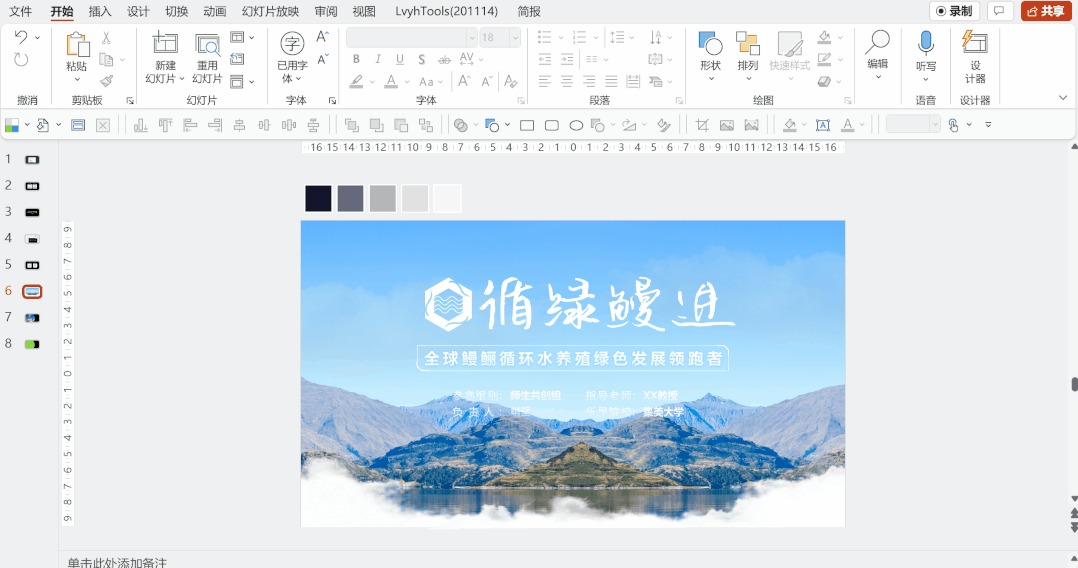
简报办法 / 选中需要添加蒙版的元素,点击遮罩,插件就能自动生成一个刚好可以盖住它的黑色半透明形状,我们再去修改颜色就可以了
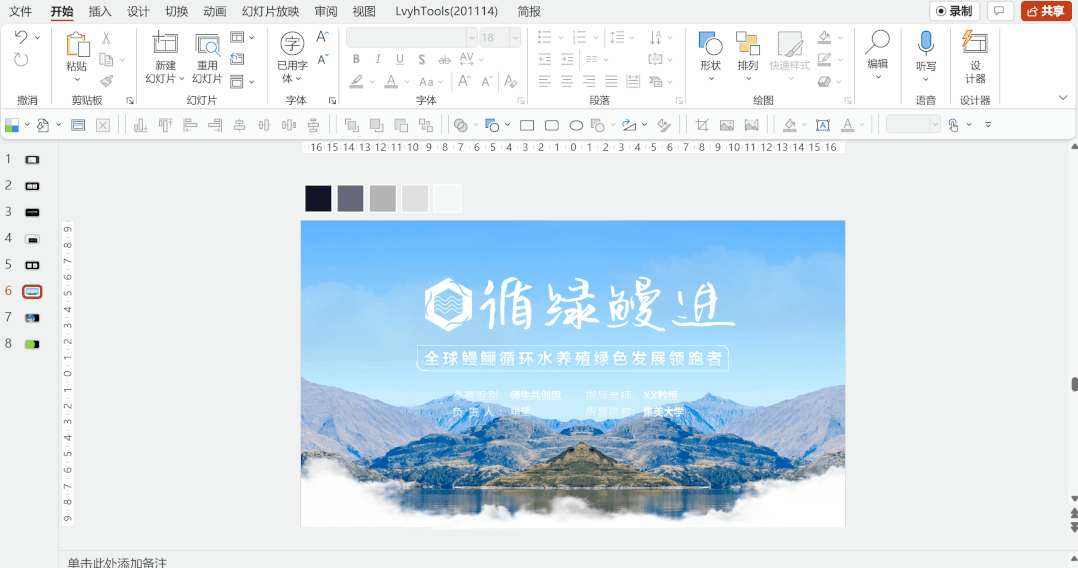
这样做还不需要再调整图层顺序,因为插件能够自动记忆元素的顺序,自动在它的上一层生成,超级方便即使是特殊形状,也同样适用哦!
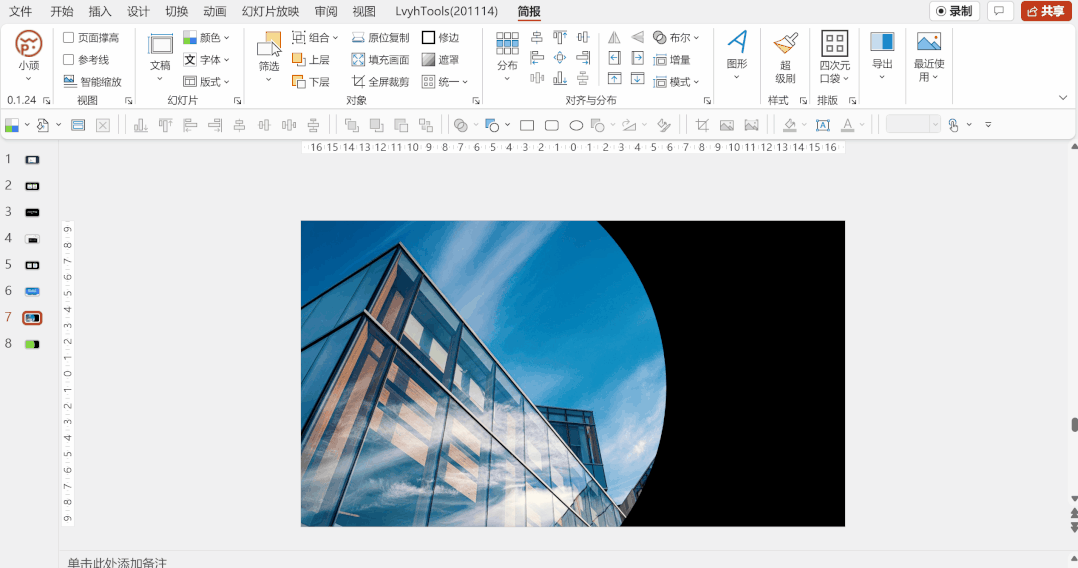

做PPT难免遇到这样的情况:形状或图片在排版时超出了画布
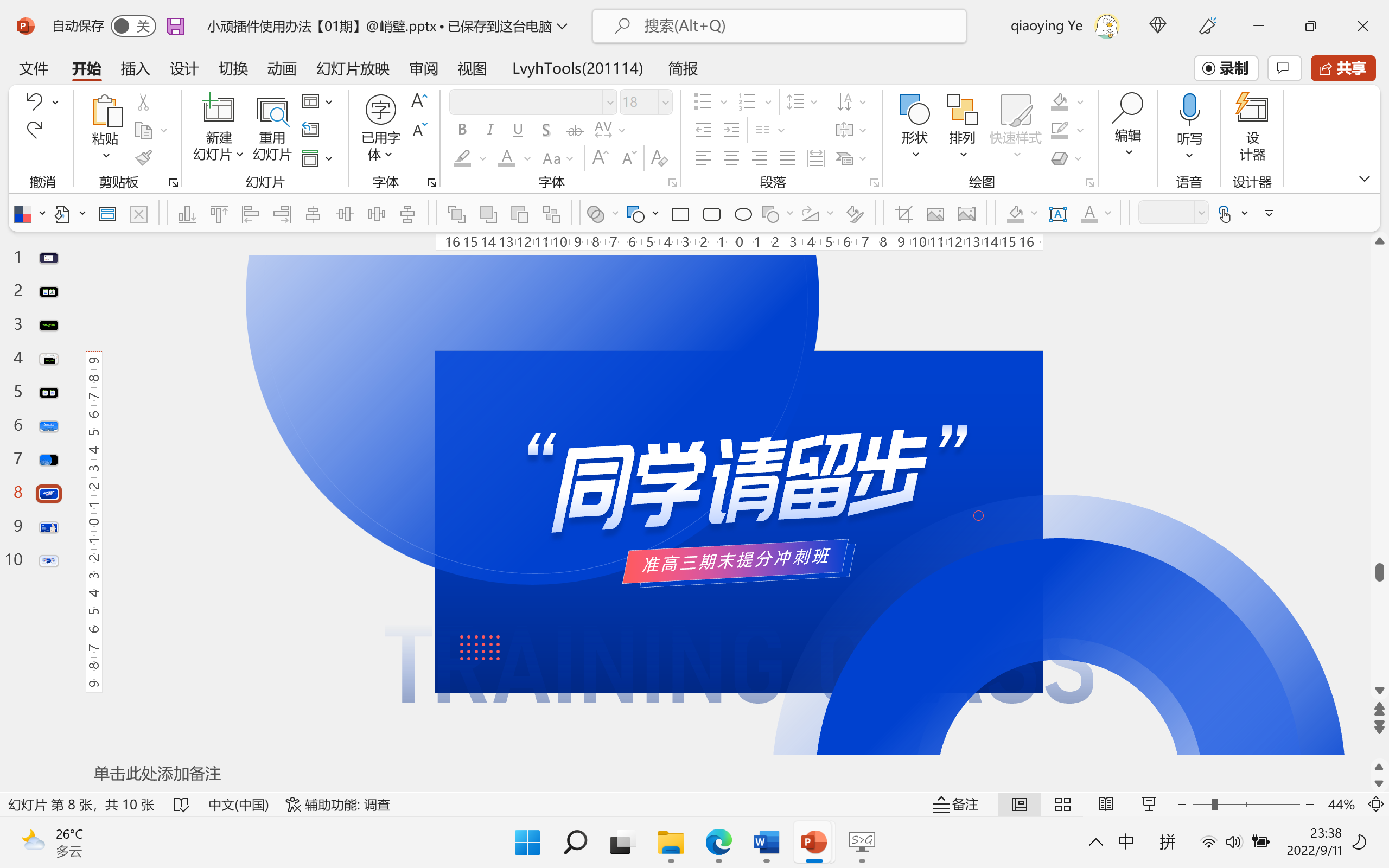
虽然正式放映不会看到,但强迫症患者哪忍得了这个,看着着实难受。如果你也有同样感受,这个功能你绝对会爱住!操作步骤选中需要去除多余部分的形状或图片,如果页面上有好几个,可以按住【Ctrl】键多选元素,点击【修边】即可
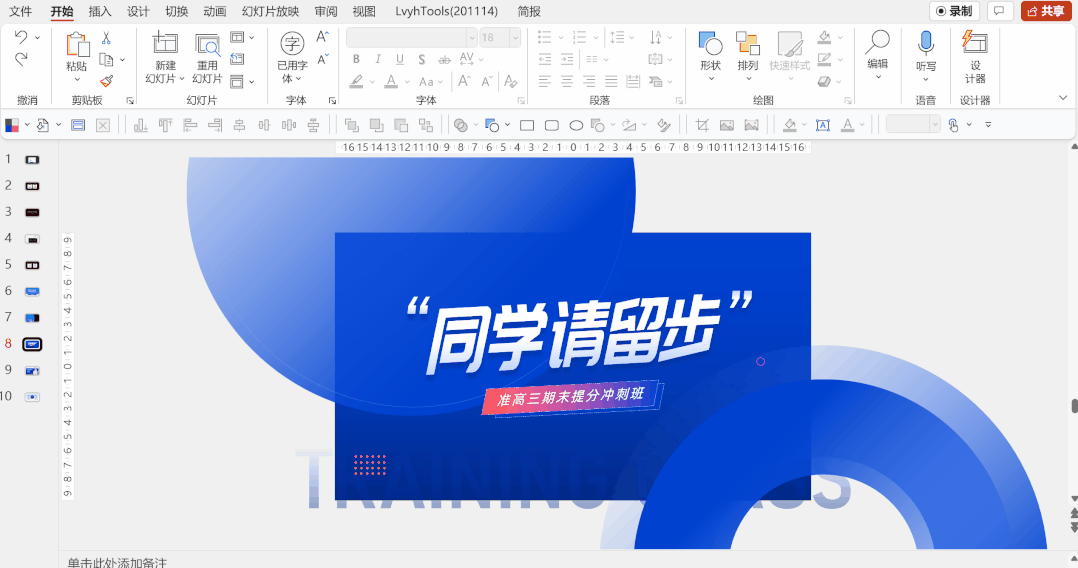
一秒钟页面就干干净净啦~非常清爽好啦,本期就先介绍这四个功能(一下说太多你也记不住的),咱们下期不见不散啦~下载小顽简报插件